2.1 管理您的帐户
Novell 客户中心允许您执行下列帐户管理任务:
2.1.1 创建账户
您必须拥有 Novell 登录帐户才能访问 Novell 客户中心。Novell 登录帐户让您可以访问多项 Novell 服务,其中包括 Novell 客户中心。
如果您曾进行以下操作,则可能已拥有了 Novell 客户中心帐户:
-
您曾在不使用激活代码的情况下安装了系统,或者已下载了评估激活代码。如果您在初次安装支持产品时,选择在不使用激活代码的情况下向 Novell 客户中心注册该产品,则在注册过程中,系统会为您所输入的电子邮件地址创建一个帐户。您为该电子邮件地址注册的或您在登录时下载的任何其他产品将会自动添加到您的帐户。
-
在 Novell 的销售订单上,您被列为联系人。系统会在代表销售订单上所列公司的组织中创建您的帐户。
-
您被其他组织管理员添加为授权用户或组织管理员。您的帐户将会注册成为该组织的一个成员。
注:您可以是多个组织的成员,其中包括您在注册自己的 Novell 帐户时所创建的组织,以及您被该组织的管理员添加至的其它任何组织,或者系统根据采购订单自动为您分配的组织。
如果您没有帐户,则必须在初次登录 Novell 客户中心时创建一个帐户。
创建 Novell 登录帐户:
-
访问 Novell 客户中心登录网页。
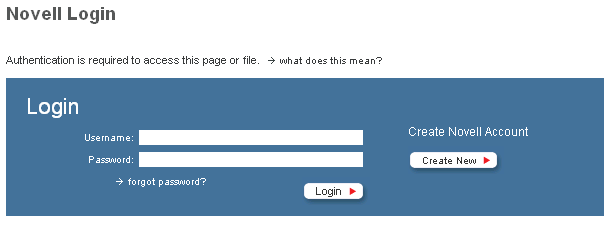
-
单击 帐户登录字段右侧的 。
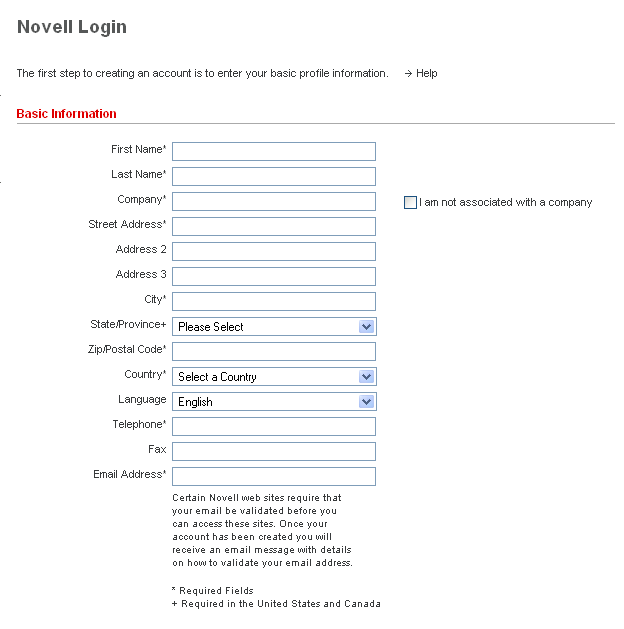
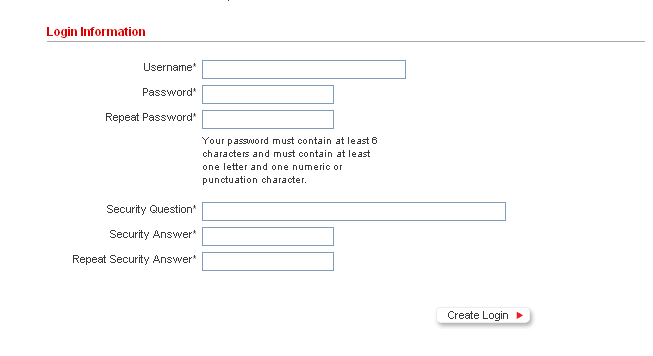
-
填写必要的信息,然后单击 。
您的 Novell 登录帐户创建完毕。
拥有 Novell 登录帐户后,您即可登录 Novell 客户中心。
2.1.2 登录 Novell 客户中心
-
访问 Novell 客户中心登录网页。
-
输入您的 Novell 登录名和密码。
您必须拥有 Novell 登录帐户才能访问 Novell 客户中心。如果您没有帐户,请单击 ,然后按照第 2.1.1 节“创建帐户”中的说明进行操作。
-
单击 。
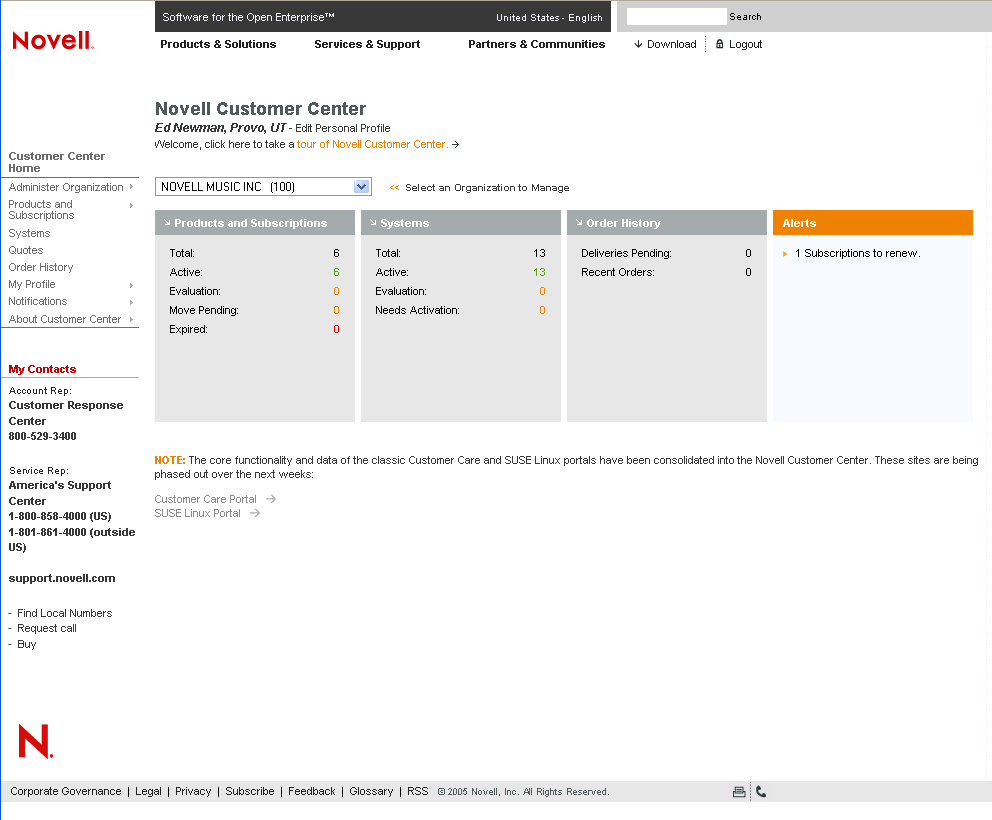
本屏幕显示了您的产品和订阅、系统、订单记录以及报警的快照。左侧是菜单项目列表,用于浏览 Novell 客户中心。单击菜单列表顶部的 可以返回主页。
共有 4 个信息区域:
-
产品与订阅。 此区域让您可以概览您所购买的产品和订阅。有关详细信息,请参见第 3.1 节“管理产品与订阅”。
-
系统。 此区域让您可以概览您的系统。有关详细信息,请参见第 3.2“管理系统”。
-
订单记录。 此区域显示尚未完成交货的订单数量和最近完成的订单数量。有关详细信息,请参见第 3.4 节“查看组织的订单记录”。
-
报警。 此区域显示您是否有需要续订或批准移动的订阅。有关详细信息,请参见“监控产品和订阅续订”。
您可单击各个标题以了解详细信息,也可使用左侧的菜单浏览 Novell 客户中心。
-
2.1.3 管理帐户信息
您的个人帐户信息包括一些详细资料,例如您的姓名和联系人信息。此类信息作为您的 Novell 登录帐户的一部分加以存储。
编辑您的帐户信息:
-
按照第 2.1.2 节“登录 Novell 客户中心”所述,登录 Novell 客户中心。
-
在左侧导航窗格中单击 。
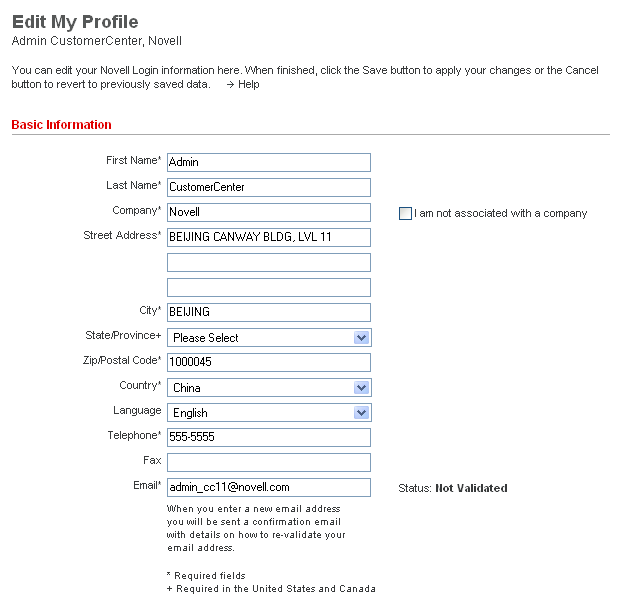
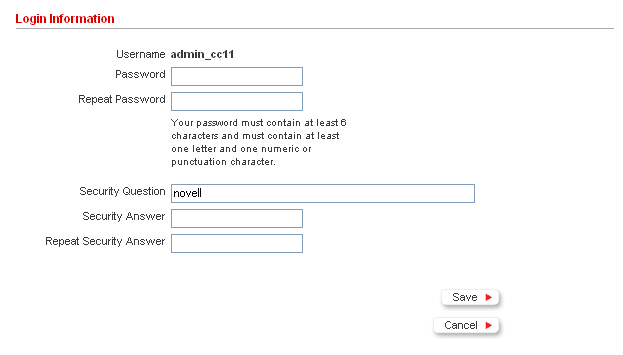
-
根据需要编辑您的信息。
电子邮件字段旁边的 消息让您可以知道您所输入的电子邮件地址是否有效。要验证电子邮件地址,请在左侧导航窗格中单击 ,然后按照指示进行操作。此外,您也可以在主页的左侧导航窗格中单击 > 。
-
单击 。
2.1.4 接收通知
您可以接收增补程序发布通知、Novell 客户中心举行的活动通知以及新软件发布通知。本部分包括有关以下任务的信息:
选择通知
-
按照第 2.1.2 节“登录 Novell 客户中心”所述,登录 Novell 客户中心。
-
在左侧导航窗格中单击 。
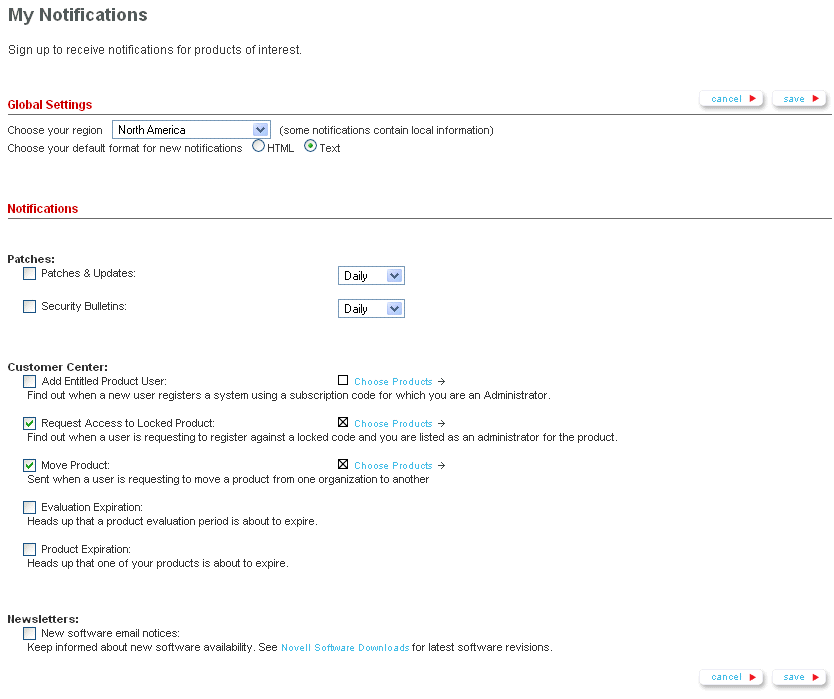
-
填写必要的信息。
Global Settings(全局设置)。 选择您所在的地区和通知格式。
Notifications(通知)。 选择您希望接收哪些通知以及接收时间间隔。
-
Patches(增补程序)。选择您是否希望接收增补程序通知和安全通告,以及接收这些通知的时间间隔。
-
Customer Center(客户中心)。选择这些选项之一。作为组织的管理员,您可以接收组织的所有产品的通知。选择是否在以下情况下接收相关通知
Newsletters(时事简讯)。 选择是否希望接收新软件发布电子邮件通知。单击 以获取最新版本的软件。
-
-
单击 。
根据产品选择通知
-
按照“选择通知”中的说明,打开通知页面。
-
选择其中一个允许您接收特定产品通知的选项后,单击 。
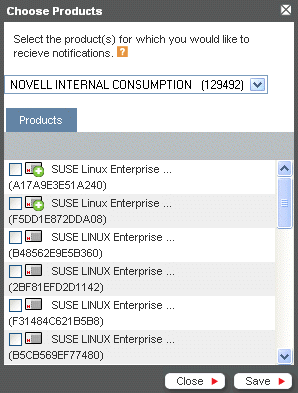
-
从下拉菜单中选择组织。
-
选择您希望监控的产品。
-
单击 。
-
在 My Notifications(我的通知)页面上单击。